Voulez-vous désactiver les widgets inutilisés dans WordPress ?
L’écran des widgets de WordPress affiche tous les widgets que vous pouvez ajouter à votre thème. Le problème est que trop de widgets encombrent l’écran, et que vous n’avez peut-être pas besoin de tous.
Dans cet article, nous allons vous afficher comment désactiver les widgets indésirables dans WordPress pour une expérience de widget sans encombrement.
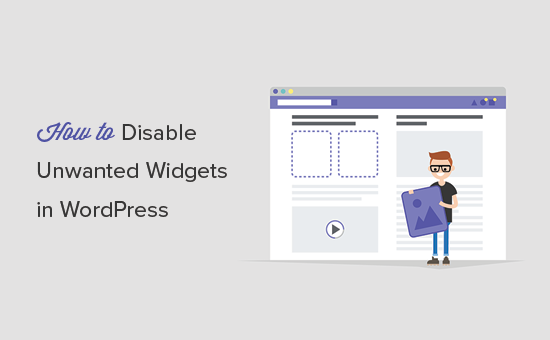
Pourquoi désactiver les widgets indésirables dans WordPress ?
Leswidgets sont des blocs d’éléments que vous pouvez ajouter aux colonnes latérales de votre site WordPress ou à des zones prêtes à recevoir des widgets. WordPress est livré avec plusieurs widgets par défaut, et d’autres extensions WordPress peuvent également ajouter leurs propres widgets.
Tous ces widgets sont visibles dans l’écran Apparence » Widgets. Cependant, vous remarquerez que certains de ces widgets ne sont pas très utiles et que vous ne les utiliserez probablement jamais sur votre site.
Si vous utilisez des extensions qui ajoutent également leurs propres widgets, l’écran des widgets sera bientôt un énorme fouillis qui rendra difficile la localisation des widgets que vous voulez réellement utiliser.
Voyons comment nettoyer facilement l’écran des widgets en désactivant les widgets indésirables dans WordPress.
Désactivation des widgets indésirables dans WordPress
La première chose à faire est d’installer et d’activer l’extension WP Widget Disable. Pour plus de détails, consultez notre guide étape par étape sur l’installation d’une extension WordPress.
Une fois activé, vous devez vous rendre sur la page Apparence » Désactiver les widgets pour définir les paramètres de l’extension.
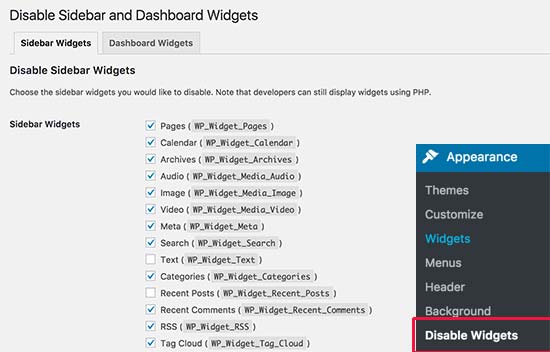
La page des Réglages est divisée en deux onglets. Tout d’abord, vous devez sélectionner les widgets de la colonne latérale que vous souhaitez désactiver. Il vous suffit de cocher la case située à côté des widgets que vous ne souhaitez pas utiliser et de cliquer sur le bouton « Enregistrer les modifications ».
Vous pouvez maintenant visiter la page Apparence » Widgets pour voir la différence. Tous les widgets sélectionnés ne seront plus visibles sur l’écran des widgets.
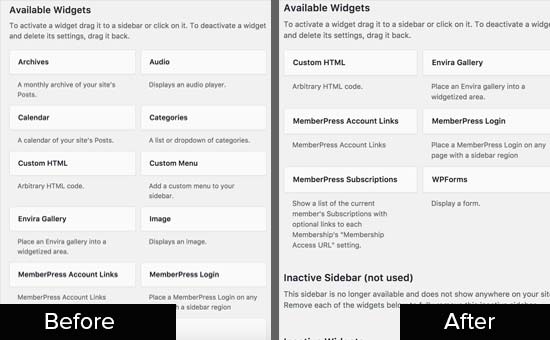
Comment Retirer les Widgets du Tableau de Bord WordPress
WordPress affiche également plusieurs widgets sur la page du Tableau de bord. Certaines extensions et certains thèmes peuvent également ajouter leurs propres widgets à votre Tableau de bord WordPress.
Normalement, vous pouvez nettoyer l’écran du tableau de bord en cliquant sur le bouton« Options de l’écran » et en décochant les widgets que vous ne voulez pas voir. C’est l’approche la plus rapide et la plus simple. Elle convient mieux aux sites qui ne comptent qu’un seul utilisateur.
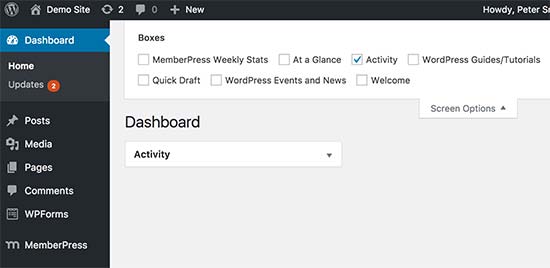
Toutefois, cette méthode vous permettra, ainsi qu’à toute autre personne utilisant votre site, de cliquer simplement sur le bouton Options d’écran et d’afficher à nouveau ces widgets.
L’extension WP Widget Disable vous permet de masquer les widgets du Tableau de bord même à partir du menu Screen Options.
Titre de la page Apparence » Désactiver les widgets et cliquez sur l’onglet Widgets du Tableau de bord.
Sélectionnez les widgets que vous souhaitez masquer de l’écran du tableau de bord et cliquez sur le bouton « Enregistrer les modifications » pour stocker vos réglages.
Vous pouvez maintenant visiter la page du Tableau de bord pour le voir en action.
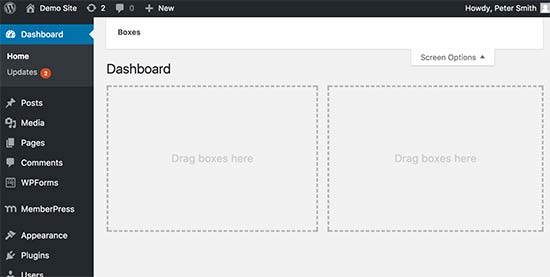
Vous remarquerez que les widgets que vous avez sélectionnés pour supprimer ne sont plus visibles sur le tableau de bord ou à l’intérieur du menu des options de l’écran. Vous pouvez également créer vos propres widgets de tableau de bord WordPress personnalisés à afficher sur le tableau de bord.
Si vous souhaitez supprimer complètement les widgets des tableaux de bord WordPress, afin que les utilisateurs/utilisatrices ne puissent pas les permuter, vous devez coller le code suivant dans le fichier functions.php de votre thème, dans un plugin spécifique à votre site ou dans un plugin d’extraits de code:
function remove_dashboard_widgets() {
global $wp_meta_boxes;
unset($wp_meta_boxes['dashboard']['side']['core']['dashboard_quick_press']);
unset($wp_meta_boxes['dashboard']['normal']['core']['dashboard_incoming_links']);
unset($wp_meta_boxes['dashboard']['normal']['core']['dashboard_right_now']);
unset($wp_meta_boxes['dashboard']['normal']['core']['dashboard_plugins']);
unset($wp_meta_boxes['dashboard']['normal']['core']['dashboard_recent_drafts']);
unset($wp_meta_boxes['dashboard']['normal']['core']['dashboard_recent_comments']);
unset($wp_meta_boxes['dashboard']['side']['core']['dashboard_primary']);
unset($wp_meta_boxes['dashboard']['side']['core']['dashboard_secondary']);
}
add_action('wp_dashboard_setup', 'remove_dashboard_widgets' );
Chacun des widgets énumérés ci-dessus est assez explicite. Retirez simplement tout widget de la liste que vous souhaitez conserver. Si vous souhaitez retirer ces widgets à tous les utilisateurs/utilisatrices, à l’exception des admins, il vous suffit de modifier la dernière ligne comme suit :
if (!current_user_can('manage_options')) {
add_action('wp_dashboard_setup', 'remove_dashboard_widgets' );
}
Nous vous recommandons d’ajouter ce code à l’aide de l’extension WPCode. C’est le moyen le plus sûr et le plus facile d’ajouter du code personnalisé dans WordPress sans modifier les fichiers de votre thème.
Pour Premiers pas, vous devez installer et activer l’extension gratuite WPCode sur votre site. Si vous avez besoin d’aide, consultez ce guide sur l ‘installation d’une extension WordPress.
Une fois l’extension activée, dirigez-vous vers Code Snippets » Add Snippet depuis votre Tableau de bord WordPress.
À partir de là, survolez l’option « Ajouter votre code personnalisé (nouvel extrait) » et cliquez sur le bouton « Utiliser l’extrait ».

Vous accédez ensuite à la page « Créer un extrait personnalisé ». Tout d’abord, ajoutez un titre à votre extrait, qui peut être n’importe quoi pour vous aider à vous souvenir de l’objet du code.
Ensuite, il suffit de coller le code ci-dessus dans le champ « Prévisualisation du code » et de choisir « PHP Snippet » comme type de code dans le menu déroulant.
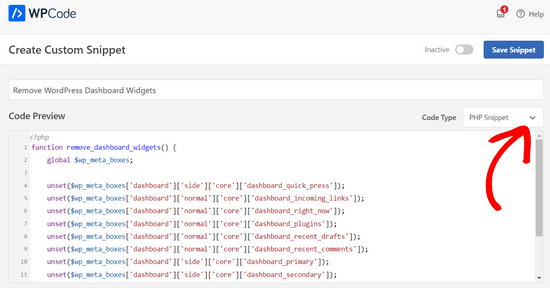
Ensuite, permutez le commutateur de « Inactif » à « Actif » et cliquez sur le bouton « Enregistrer l’extrait » en haut de la page.

Tous les widgets du Tableau de bord WordPress sont désormais désactivés.
Nous espérons que cet article vous a aidé à apprendre comment désactiver les widgets indésirables sur WordPress. Vous pouvez également consulter notre guide sur la création d’un site d’adhésion sur WordPress, et notre comparatif des meilleurs plugins de constructeur de page WordPress pour créer des modèles personnalisés sans aucun code.
If you liked this article, then please subscribe to our YouTube Channel for WordPress video tutorials. You can also find us on Twitter and Facebook.





Syed Balkhi says
Hey WPBeginner readers,
Did you know you can win exciting prizes by commenting on WPBeginner?
Every month, our top blog commenters will win HUGE rewards, including premium WordPress plugin licenses and cash prizes.
You can get more details about the contest from here.
Start sharing your thoughts below to stand a chance to win!
Arnold says
Why are you using « unset() » in stead of « remove_meta_box() »?
Curious
High Regards,
Arnold.
WPBeginner Support says
remove_meta_box can be good if you know when the meta box was added and add the code in the correct location but the unset method does not require that level of knowledge and is more guaranteed to work for a beginner
Administrateur
Maria says
Hi.
When I disable all the other widgets, I’m losing my search-field as well even though i do not choose this on the list. So I want to keep my search field, but not the other widgets. How can i fix this?
Joshua Hoe says
So if hiding the widgets mean Unregistered widgets will not be loaded, does it also mean that the website speed will be faster as well?
WPBeginner Support says
Depending on the widgets you are disabling there could be a small speed increase but in general nothing overly noticeable in terms of speed
Administrateur
Luis says
Hi,
But how can we remove the widget area as seen in last picture? The widgets are gone, but the boxes (empty) are there to see. Can we also remove this empty boxes?
Thanks
WPBeginner Support says
You would need a different plugin for that, the plugin does not currently remove those
Administrateur
Jeff Yablon says
Umm … You know this disables nothing? It HIDES them, leaves their stub coded overhead, and adds an extra plug-in.
WPBeginner Support says
Hi Jeff,
It actually unregisters those widgets, which is not the same as hiding. Unregistered widgets are not loaded.
Administrateur